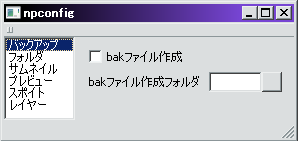こちらはツイッターまとめのNekoPaintの便利機能まとめから、検索などが使えるように改めて追加編集したものです。
お絵かきソフトでどんなことができるのかを知りたい方にも、参考にして頂ければと思います。
猫ペイントダウンロードサイト→ 最新テスト版(updateのみ)→ 無印 QT(Cute)
ツイート
このサイトでは無印版を基準にしています。QT版にも対応しているかはアイコンを見てください。
| NekoPaintの各バージョンについて | 猫ペイント(無印)と、猫ペイントQT(Cute)の違い |
お絵かきソフトでどんなことができるのかを知りたい方にも、参考にして頂ければと思います。
猫ペイントダウンロードサイト→ 最新テスト版(updateのみ)→ 無印 QT(Cute)
ツイート
このサイトでは無印版を基準にしています。QT版にも対応しているかはアイコンを見てください。
| NekoPaintの各バージョンについて | 猫ペイント(無印)と、猫ペイントQT(Cute)の違い |
スポイト(3) 模様(3) ウィンドウ(11) スクリプト(7) 文字(4) 漫画(7) グラデーション(1) その他(12) 番外編(15)
|
■ 色相変更をスライダーで (編集,レイヤー) ■ ハーフトーン化レイヤー (レイヤー,漫画) ■ バックアップファイル保存 (保存) |
■ バケツと自動選択の拡張設定 (塗り潰し,選択) ■ テキストでブラシ設定やりとり (ブラシ) ■ 定規あれこれ (定規) |
● 色相変更をスライダーで
|
| 色相変更スライダーはレイヤープラグインをDLすると使えるようになります。 デフォルトの色相変更はスライダー式ではありませんが、レイヤーブレンドで可能になります。 元の画像を変更する必要はないので、やり直しが簡単です。 |

| |||
| 講座サイトなど: | http://nekop.seesaa.net/article/369262236.html | |||
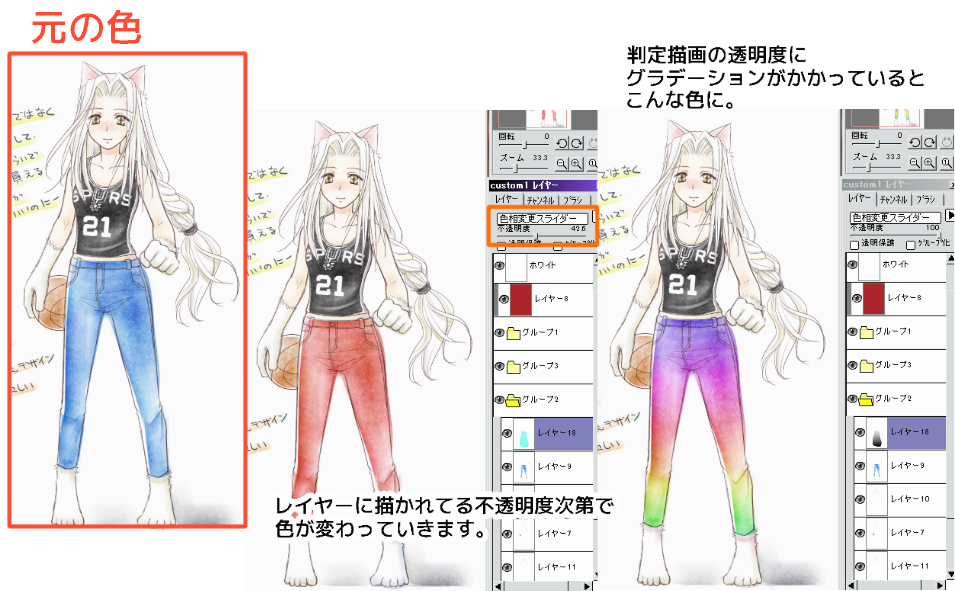
| ||||
| ||||
● ハーフトーン化レイヤー
|
| デフォルトにはありませんが、グレー画像をアミ点に変換できます。 アミ点化レイヤーブレンドは 600dpi 50線 のサイズです。 砂トーン化ブレンドは、目の大きさが2つあります。 配布サイト先からDLして使ってください。 |

| |||
| 講座サイトなど: | http://nekop.seesaa.net/article/316255000.html / http://nekop.seesaa.net/article/314958178.html | |||
 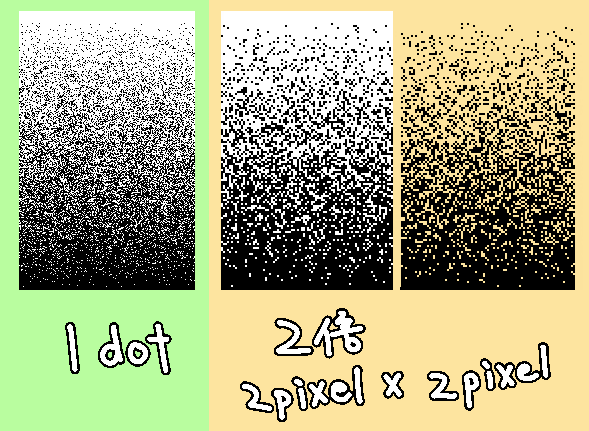
| ||||
| ||||
● バックアップファイル保存
|
● バケツと自動選択の拡張設定
|
| バケツや自動選択で、色の範囲、選択範囲の拡大・隣接設定・アンチエイリアスの有無、隙間を閉じるか否かなどが選べます。 隙間を閉じる機能は、オフにしていてもshift+クリックで一時的にオンに出来ます。 ※ QT版のバケツツールではテクスチャが利きません。(2014/10/23 現在) |

| |||
| 講座サイトなど: | http://koppe.iinaa.net/tool.htm | |||
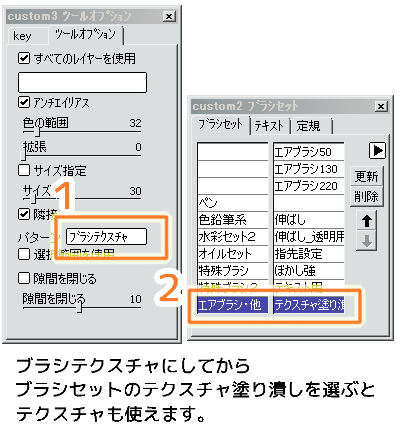 
| ||||
| ||||
● テキストでブラシ設定やりとり
|
| メニューバーの「ブラシ」→「ブラシ設定をコピー」を使うと、クリップボードに現在のブラシ設定が保存されます。 これをペーストするだけで、他の人とブラシ設定を共有できます。 他人のブラシ設定を使いたい場合は、貼られているテキストをコピーし、「ブラシ設定を貼り付け」を使うだけです。 あとは同じブラシ・テクスチャ画像を準備するだけ。 一々スクショと見比べながらブラシ設定スライダを動かさずとも、手軽に設定変更できます。 |

| |||
| 講座サイトなど: | http://koppe.iinaa.net/burasi-2.htm#burasi_yaritori | |||
| ||||
● 定規あれこれ
|
| 直線、集中線、平行線、曲線、円、同心円、楕円等の各種定規 ちょっと使い方が難しい?けど2種類のパースグリッドを描く機能もあります。 ショートカットキーなど覚え切れないので、講座サイト大活躍。 NekoPaint Set をダウンロードしていれば、ブラシセットと同じウィンドウに「定規」ウィンドウが入っています。 定規の移動はspace + 右ドラッグ 定規の回転はalt + 右ドラッグ(クリックし始めのポイントが回転の中心になる) 定規の拡大はctrl + 右ドラッグ |

| |||
| 講座サイトなど: | http://koppe.iinaa.net/zyougi.htm / http://wikiwiki.jp/nekope/?%C4%EA%B5%AC%A4%CE%C6%E6 | |||
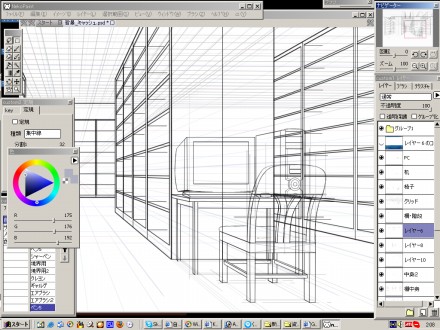 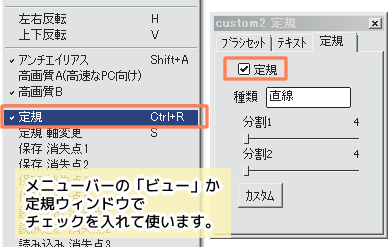
| ||||
| ||||
1 2 3 4 5 6 7 8 9 10 11 12 13 14 15 16 17 18 19 20 21




 - 管理者: 猫使い -
- 管理者: 猫使い -